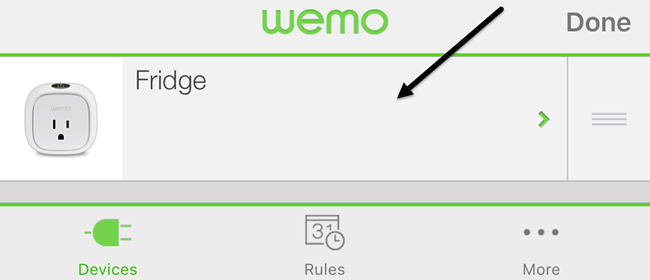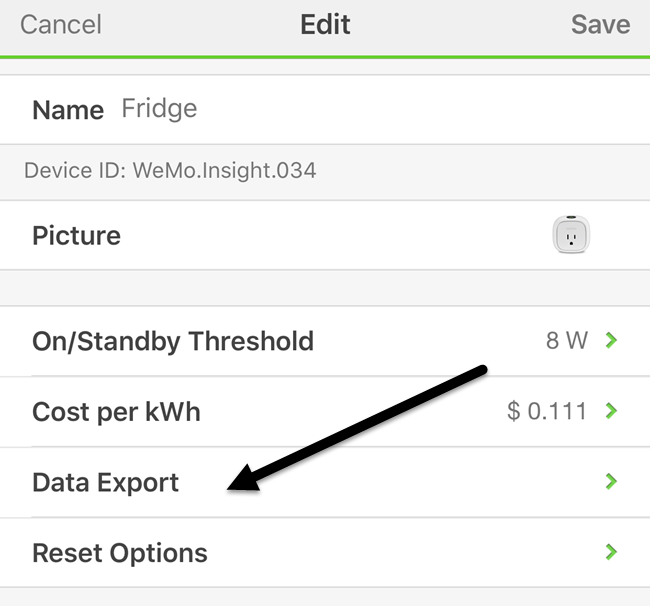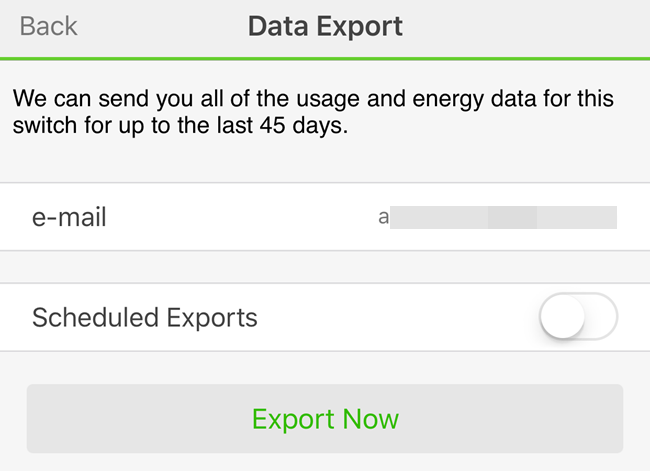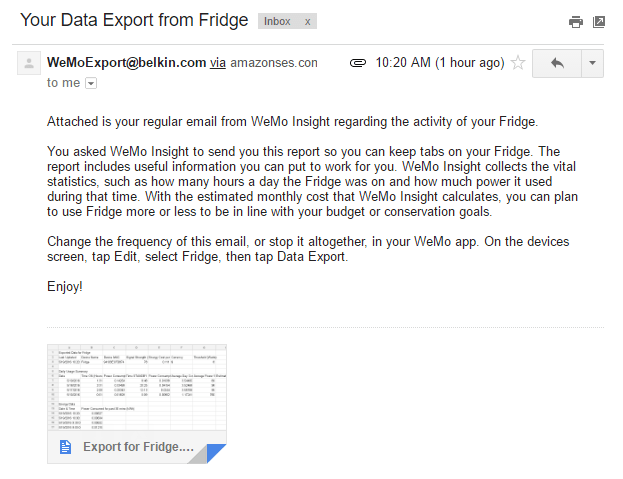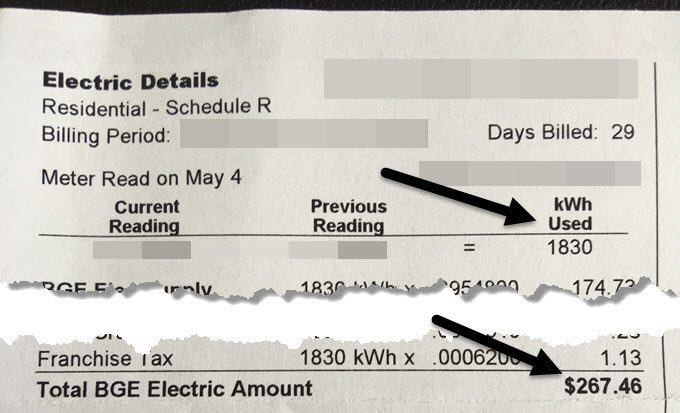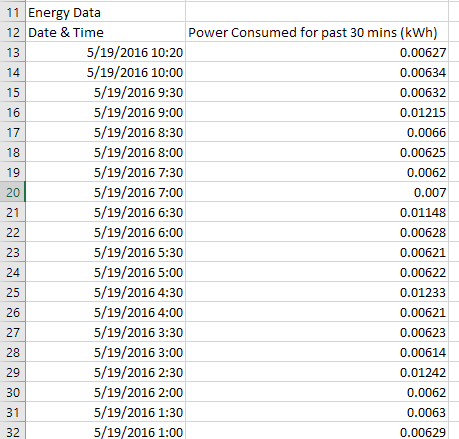어제 저는 Alexa를 사용하여 WeMo 스위치 제어하기 에 대해 썼으며, 오늘 WeMo Insight 스위치에서 에너지 사용 데이터를 Excel로 내보내는 방법에 대해 작성했습니다. WeMo Insight 스위치는 집이나 사무실에서 특정 장치 나 장치가 사용하는 에너지의 양을 파악하려고 할 때 매우 유용한 많은 세부 정보를 생성합니다.
앱 데이터가 좋습니다. 45 일 분량의 더욱 자세한 데이터를 Excel로 내보내고 좋아하는 작업을 수행 할 수 있습니다. 가장 많은 에너지가 사용 된 날을 보여주는 차트와 그래프를 만들고, 대기 모드에서 몇 시간 동안 대기하는지
이 게시물에서는 데이터를 내보내는 프로세스에 대해 이야기하고 Excel 스프레드 시트에서 데이터가 구성되는 방식을 설명합니다.
WeMo에서 에너지 데이터 내보내기
WeMo 앱은 기본적으로 높은 수준의 에너지를 제공합니다. 오늘과 평균 일, 예상 월 비용, 평균 및 현재 와트 사용량과 같은 에너지 사용량 데이터.
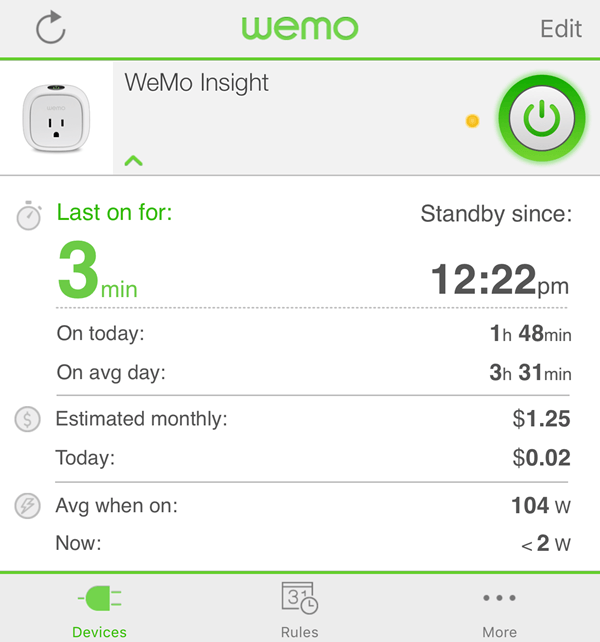
>이것은 대부분의 사람들에게 충분하지만 데이터 괴짜이고 Excel을 사용하는 것을 좋아한다면 너무 많은 추가 데이터를 내 보내어 스스로 분석 할 수 있다는 사실을 좋아할 것입니다. 이렇게하려면 WeMo 앱의 오른쪽 상단에있는 수정버튼을 탭해야합니다. 스위치가 표시되는 방식이 바뀌고 WeMo Insight 스위치를 탭해야합니다.
다음 화면에서 a 몇 가지 옵션이 있지만 데이터 내보내기라는 것이 좋습니다.
마지막으로, 마지막 화면에서, 이메일 주소를 입력 한 다음 지금 내보내기를 탭합니다. 이렇게하면 최근 45 일 동안 기기의 모든 데이터가 포함 된 CSV 첨부 파일이 포함 된 이메일이 즉시 전송됩니다.
일일, 주간 또는 월 단위로 예정된 내보내기를 설정할 수도 있습니다. 데이터는 45 일 동안 만 보관되므로 한 달에 한 번씩 데이터를 내보내는 것이 좋습니다. 이렇게하면 수동으로 내보내는 것을 잊어 버린 경우에도 데이터가 손실되지 않습니다.
5 <최근 45 일 동안의 모든 데이터는 내보내기를 수행 할 때마다 전송되기 때문에 매월 빈도를 사용하는 것이 좋습니다.
데이터가 재설정되거나 그와 같은 것은 아닙니다. 마지막으로 하나의 스프레드 시트에 45 일 이상의 데이터를 저장하려면 마스터 워크 시트를 만들어 최신 스프레드 시트의 데이터를 복사하여 이전 스프레드 시트에 붙여 넣어야합니다.
이메일에서 파일 이름은 장치 이름으로 내보낼 수 있습니다. CSV 파일이므로 원하는 경우 Google 스프레드 시트, Excel 또는 다른 프로그램에서 열 수 있습니다. 간단히하기 위해 Excel을 사용합니다. 이제 스프레드 시트를 살펴 보겠습니다.
상단에서이 에너지 보고서의 마지막 업데이트 날짜 및 시간, 기기 이름, 일부 MAC ID, WeMo 기기의 신호 강도, 에너지 비용 kWh및 임계 값 (와트)을 선택합니다. 마지막 두 값은 데이터 내보내기를 탭한 화면의 앱에서 변경할 수 있습니다. 따라서 WeMo가 제공하는 예상 월간 비용은이 .111 kWh 값을 기준으로하지만 에너지 비용은 다를 수 있습니다.
이 문제를 파악하는 가장 좋은 방법은 에너지 요금을보고 나누는 것입니다 전체 전기 금액은 사용 된 kWh중 총합니다. 청구서의 전기 세부 정보부분 만보고 있으면되지만 가스 세부 정보는 표시되지 않아야합니다. 다음은 전기 요금 청구서의 예입니다.
따라서 여기에서는 $ 267.46을 사용하고이를 1830 kWh로 나눕니다. 그 가격으로 kWh 당 14.6 센트인 .146을 제공합니다. 이제 WeMo 앱으로 이동하여 .111에서 .146으로 변경하면이 기기의 월별 비용을 매우 정확하게 예측할 수 있습니다.
또한 >임계 값값은 기본적으로 기기가 켜기또는 대기 모드인지 여부를 나타냅니다. 기본적으로이 값은 8 와트로 설정됩니다. 장치가 이보다 작 으면 대기 모드로 간주됩니다. 저는 전기 기술자가 아니기 때문에 가장 좋은 점은 무엇인지 모르겠으므로 방금 8w로 남겨 두었습니다.
아래는 일별 주요 통계를 세분화 한 일별 사용 요약 섹션입니다. 대기 시간, 하루 동안의 평균 전력 소모량 및 당일 비용을 볼 수 있습니다. 당일 소비되는 총 전력을 보려면 수식을 작성하고 각 행에 대해 전력 소비 (설정)및 전력 소비 (대기)를 추가하면됩니다. 마지막으로, 하단에는 사용 시간대가 30 분으로 표시됩니다.
보유한 데이터의 일수에 따라 , 이것은 많은 데이터 행을 추가 할 수 있습니다. 그러면 시간이 지남에 따라 에너지 사용량을 확인할 수있는 좋은 그래프를 만들 수 있습니다. 필자의 의견으로는, 이러한 유형의 데이터를 보는 가장 좋은 차트는 X Y Scatter 플롯입니다. 표제를 포함하여 두 개의 데이터 열을 선택하고 삽입- 차트를 클릭하고 XY 분산을 선택하면 보시다시피, 내 냉장고는 달리지 않을 때 약 0.006kWh를 사용하고 냉각 할 때는 약 .012kWh로 점프합니다.
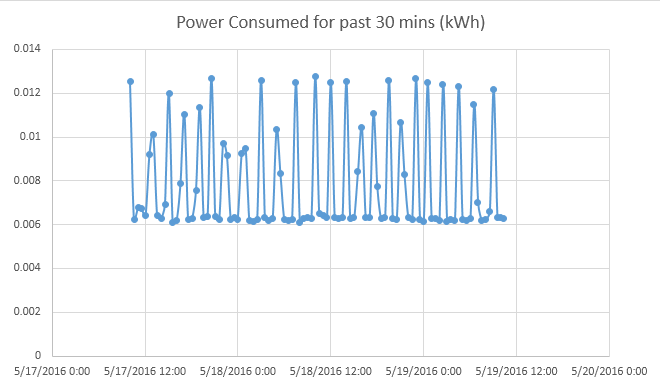 또한 하루 종일 밤낮으로 이러한 상태가 번갈아 나타납니다. 다른 기기로 사용하면 아마 다른 모양의 차트가 생성됩니다.
또한 하루 종일 밤낮으로 이러한 상태가 번갈아 나타납니다. 다른 기기로 사용하면 아마 다른 모양의 차트가 생성됩니다.
WeMo를 다른 위치로 이동하여 다른 기기에 대한 데이터를 추적하려는 경우 WeMo를 재설정하는 것이 좋습니다. 그렇지 않으면 스위치가 옮겨진 정확한 날짜를 기억하지 않는 한 데이터가 쓸모 없게됩니다.
전반적으로 WeMo Insight 스위치는 데이터 마약 중독자 인 경우 비용이 들게됩니다. 내 의견으로는, 당신은 실제로 집의 주위에 다른 장치를 추적하기 위하여 이것들 중 하나만 필요합니다. 한 장치에 대해 2 주 분량의 데이터를 확보하면 실제로 많은 것을 변경하지 않으므로 데이터를 재설정하고 다른 장치를 추적 할 수 있습니다. 질문이 있으시면 언제든지 말씀해주십시오. 즐기십시오!